Installationsanleitung TwinCAT 3.1 Build 4024
Die Installation von TwinCAT Vision auf einem Windows-Betriebssystem besteht aus folgenden Schritten:
- 1. Stellen Sie sicher, dass sich TwinCAT im Config-Modus befindet und dass keine Visual Studio Instanz bzw. TcXaeShell geöffnet ist.
- 2. Führen Sie die Installationsdatei TF7xxx-Vision.exe als Administrator aus. Klicken Sie dazu mit der rechten Maustaste auf die Datei und wählen Als Administrator ausführen. Bestätigen Sie dies gegebenenfalls mit einem Klick auf Ja.
- 3. Wählen Sie die Sprache, in der die Installation vorgenommen werden soll. Klicken Sie dann auf OK.
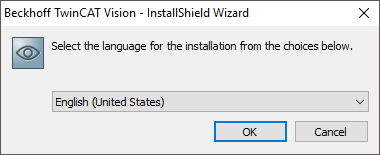
- 4. Warten Sie einen kurzen Moment, während die Installation vorbereitet wird und klicken Sie dann auf Weiter.
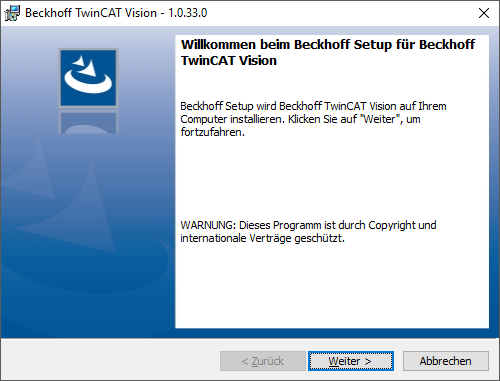
- 5. Stellen Sie sicher, dass Sie der Lizenzvereinbarung zustimmen und wählen Sie die entsprechende Option Ich akzeptiere die Bedingungen der Lizenzvereinbarung. Optional können Sie die Lizenzvereinbarung Drucken. Klicken Sie dann auf Weiter.
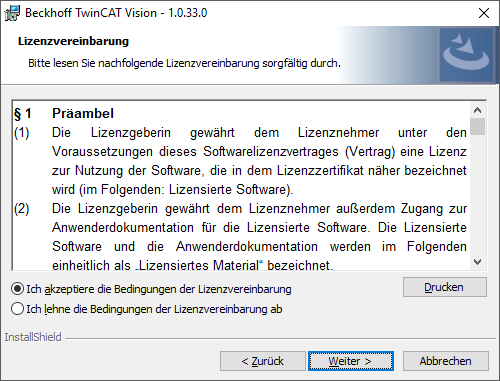
- 6. Geben Sie als Benutzerinformationen Ihren Benutzernamen und Ihr Unternehmen an. Klicken Sie dann auf Weiter.
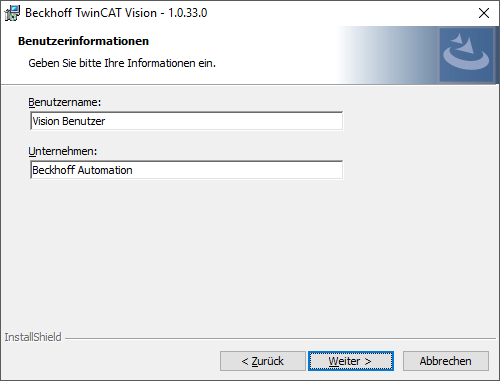
- 7. Wählen Sie zwischen den beiden Setuptypen Vollständig und Benutzerdefiniert aus. Klicken Sie dann auf Weiter.
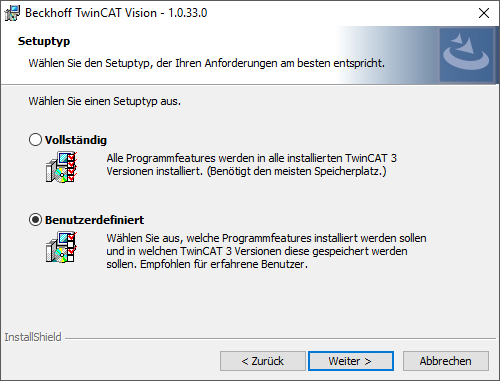
- Ein vollständiges Setup installiert alle TwinCAT Vision Komponenten und benötigt den meisten Speicherplatz. Diese Option wird für XAE-Systeme empfohlen. Da auf reinen Runtime-Systemen nur der Vision Service installiert werden kann und die anderen Optionen nicht zur Auswahl stehen, empfiehlt sich diese Option hier ebenfalls.
- Ein benutzerdefiniertes Setup lässt Sie im nächsten Schritt wählen, welche TwinCAT Vision Komponenten Sie installieren möchten. - 8. Wählen Sie für jede der folgenden TwinCAT Vision Komponenten, ob Sie diese installieren möchten. Wählen Sie zudem mindestens eine TwinCAT 3 Version aus, in der die auswählten Komponenten installiert werden sollen. Klicken Sie dann auf Weiter.
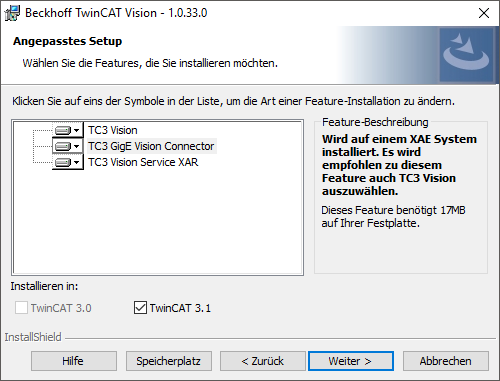
- TC3 Vision: Wird zum Entwickeln von TwinCAT Vision Applikationen benötigt und sollte auf XAE-Systemen installiert werden.
- TC3 GigE Vision Connector: Wird zum Entwickeln mit GigE Vision Geräten benötigt und sollte auf XAE-Systemen installiert werden.
- TC3 Vision Service XAR: Enthält den TwinCAT Vision Service und muss auf Zielsystemen einer TwinCAT Vision Applikation installiert werden.
 | Erklärung Der Vision Service muss auf dem Zielsystem installiert sein. Die Komponenten für TC3 Vision und TC3 GigE Vision Connector werden hingegen immer beim Aktivieren des TwinCAT Projekts automatisch von dem Entwicklungssystem auf das Zielsystem kopiert. Sie müssen daher nicht zwangsweise auf dem Zielsystem installiert werden. |
- 9. Nehmen Sie zur Kenntnis, dass während der folgenden Installation der TwinCAT System Service gestoppt und im Config-Mode neu gestartet wird. Fahren Sie mit der Installation nur fort, wenn ein gegebenenfalls laufendes SPS-System gestoppt werden kann. Klicken Sie in dem Fall auf Weiter.
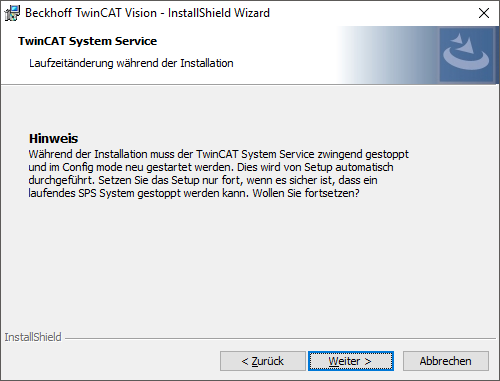
- 10. Stellen Sie sicher, dass Sie mit den gewählten Installationseinstellungen einverstanden sind. Klicken Sie dann auf Weiter.
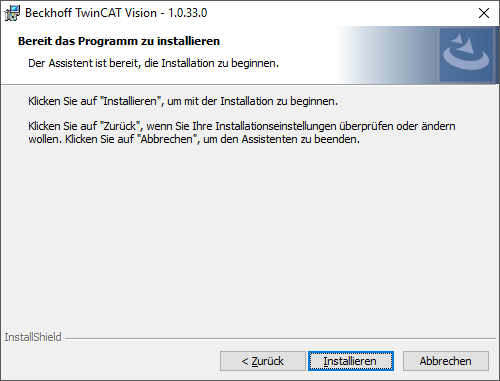
- 11. Warten Sie, während die gewählten TwinCAT Vision Komponenten installiert werden.
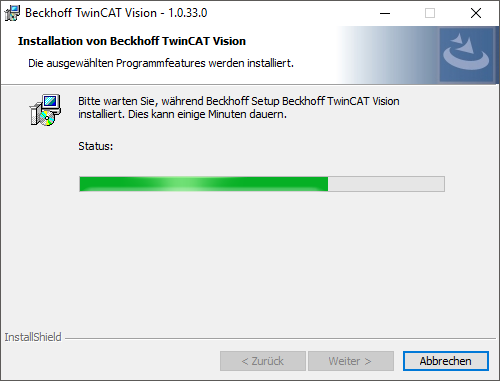
- 12. Ggfs. erscheint ein Dialog mit Applikationen, die für eine vollständige Installation geschlossen werden müssen. Wählen Sie aus, ob die Applikationen automatisch geschlossen werden sollen oder Sie stattdessen den PC nach der Installation neustarten möchten.
- Die Installation ist nun abgeschlossen. Optional können Sie auswählen, sich die Protokolldatei der Installation anzeigen zu lassen. Klicken Sie auf Fertig stellen.
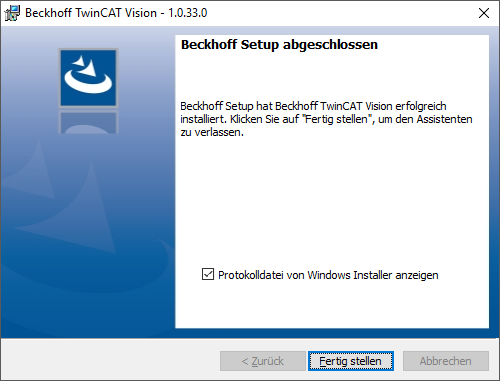
Bevor TwinCAT Vision nach einer erfolgreichen Installation genutzt werden kann, muss es lizenziert werden. Dies ist im Kapitel Lizenzierung beschrieben.
Informationen zu den Versionen und dem Update vorhandener Projekte finden Sie in der Versionsübersicht.
Falls die Installation fehlerhaft ist, haben Sie folgende Optionen:
- Lösen Sie das Problem mit Hilfe der Fehlerbehebung.
- Wenden Sie sich unter Bereitstellung des Installationsprotokolls an den Kundensupport. Das Installationsprotokoll TF7xxx-Vision.exe.log liegt in dem folgenden Ordner im Pfad: C:\Users\<Benutzername>\